Как экспортировать пароли из Edge и импортировать их в Passwarden
Прочитайте наши пошаговые инструкции, чтобы разобраться как посмотреть сохраненные пароли в Edge и легко их экспортировать. Узнайте лучший способ переноса паролей и других записей из Edge в Passwarden.
Как экспортировать пароли из Edge
1. Перейдите в Настройки вашего браузера.
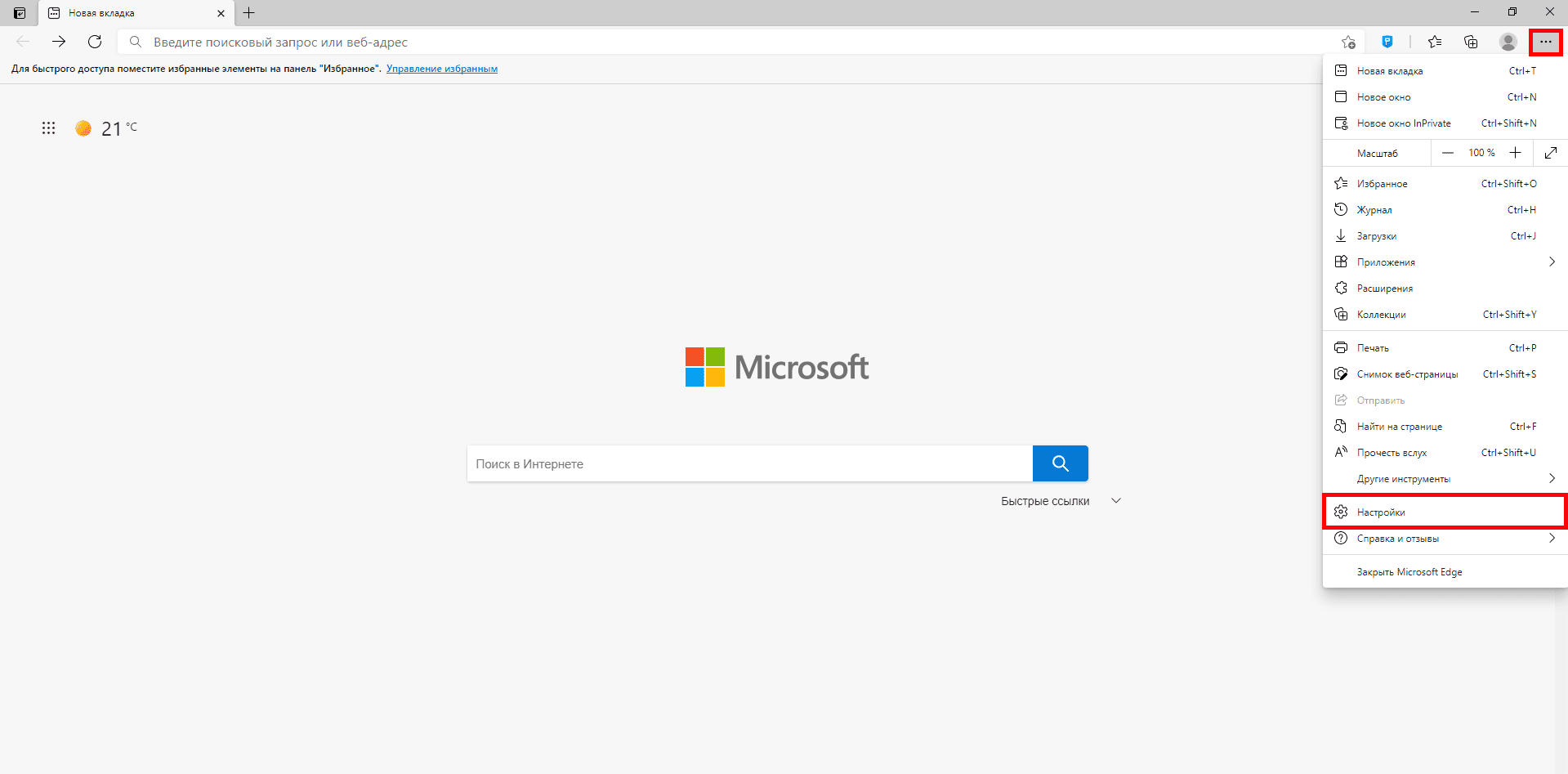
2. Выберите вкладку Профили и нажмите Пароли.
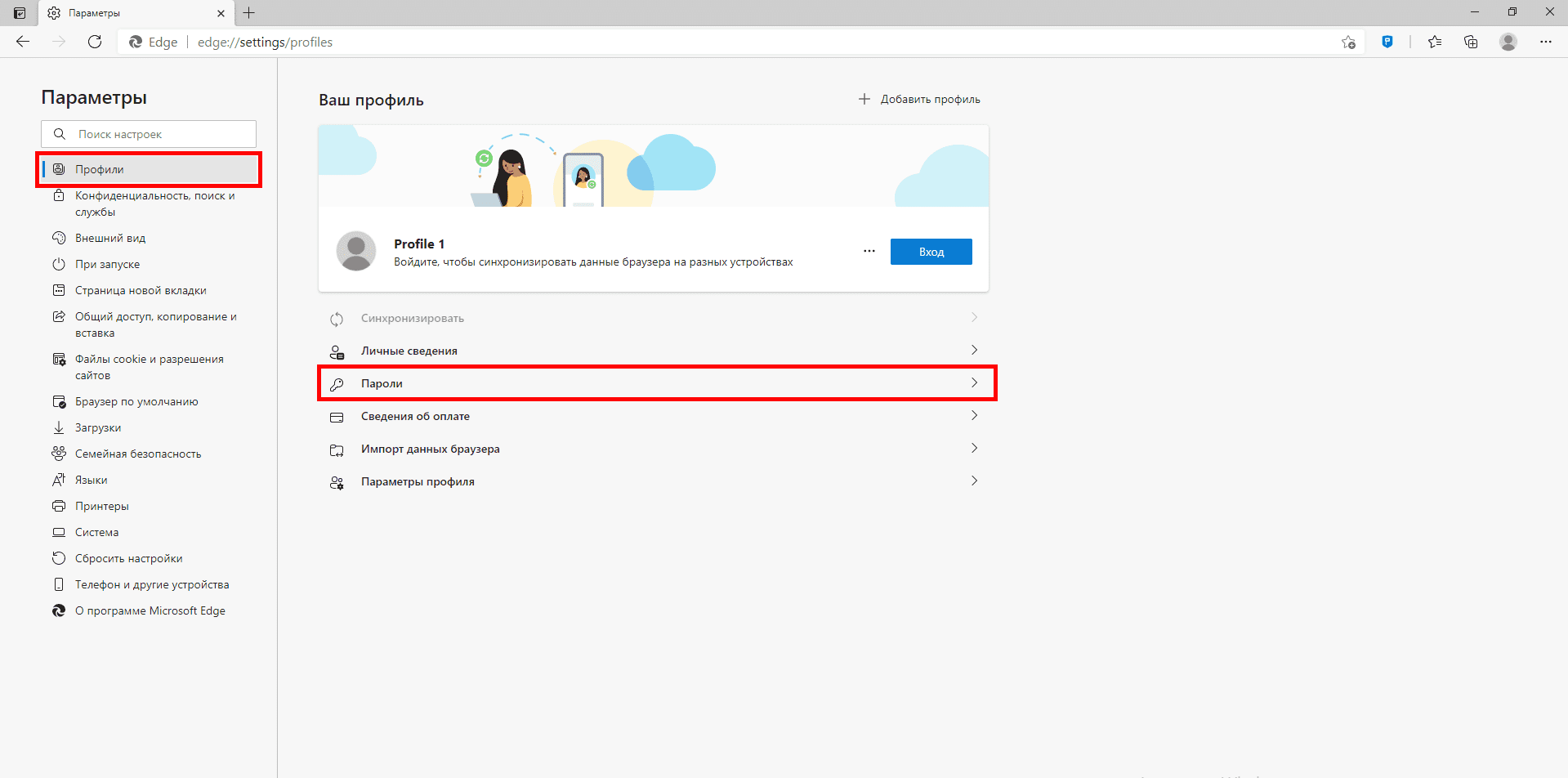
3. Нажмите кнопку

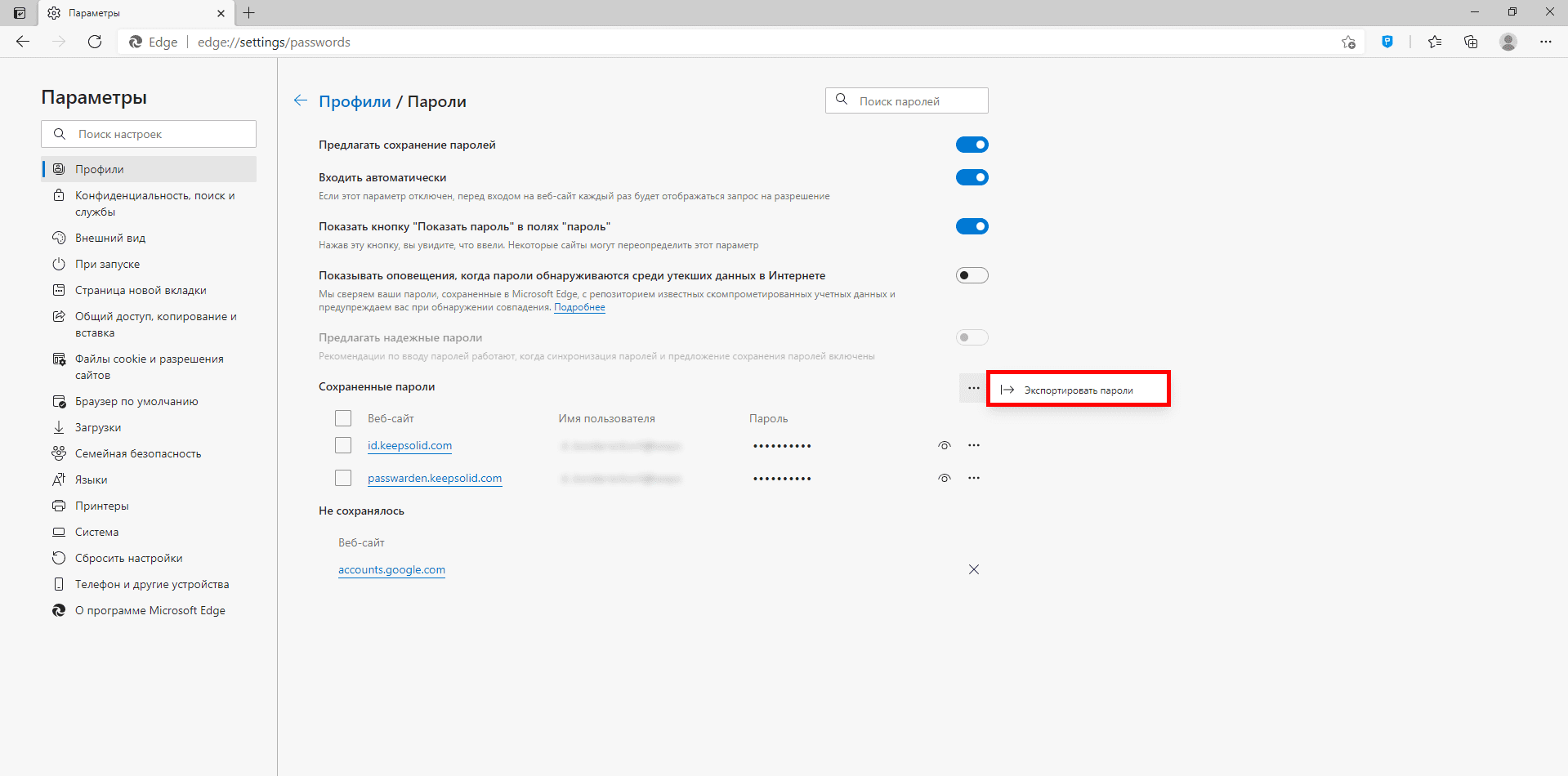
4. Нажмите Экспортировать пароли.
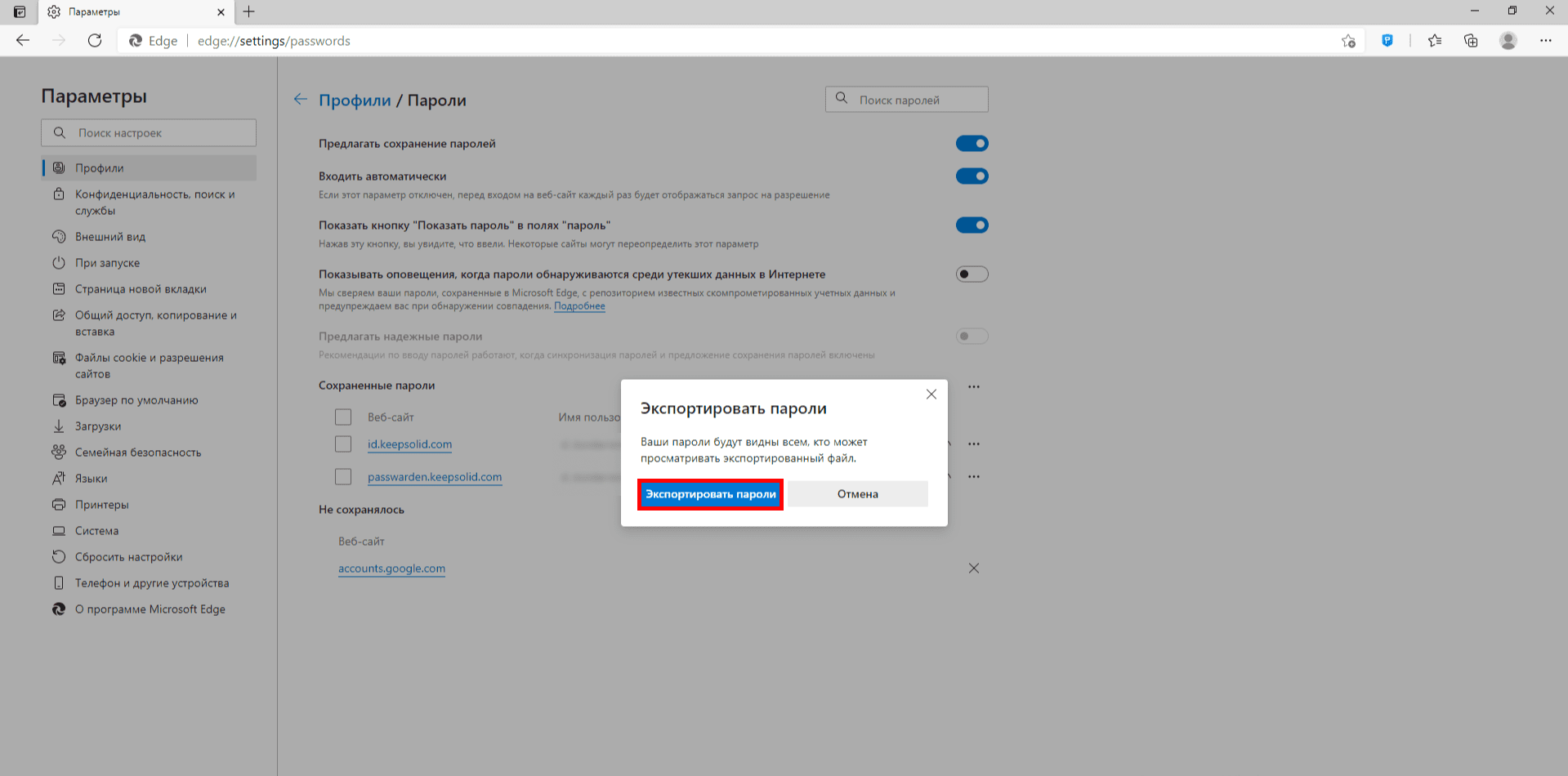
5. Для экспорта данных введите свой пароль компьютера и нажмите OK.
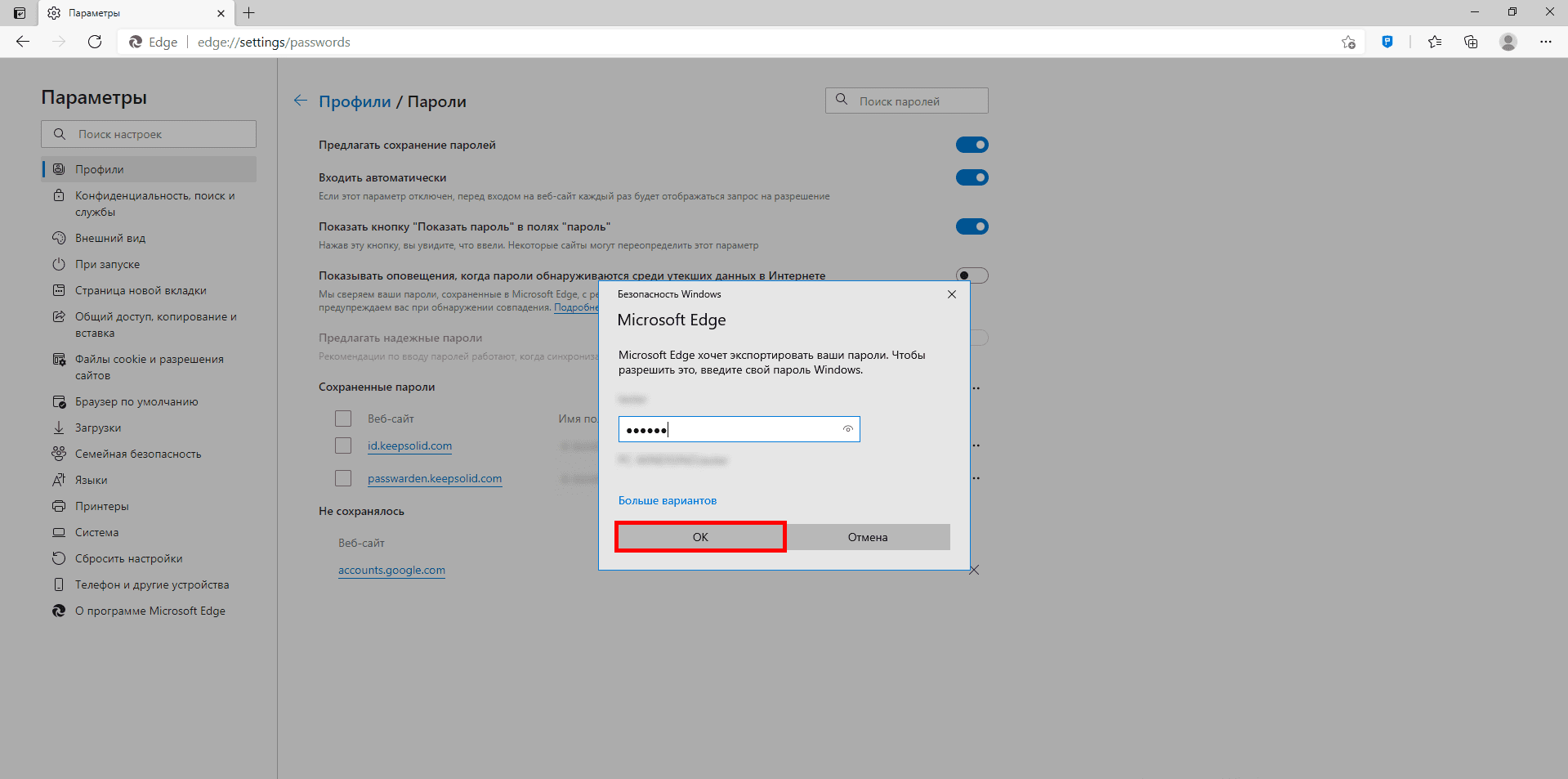
6. Выберите папку, в которой вы хотите сохранить пароли Edge и нажмите Сохранить.
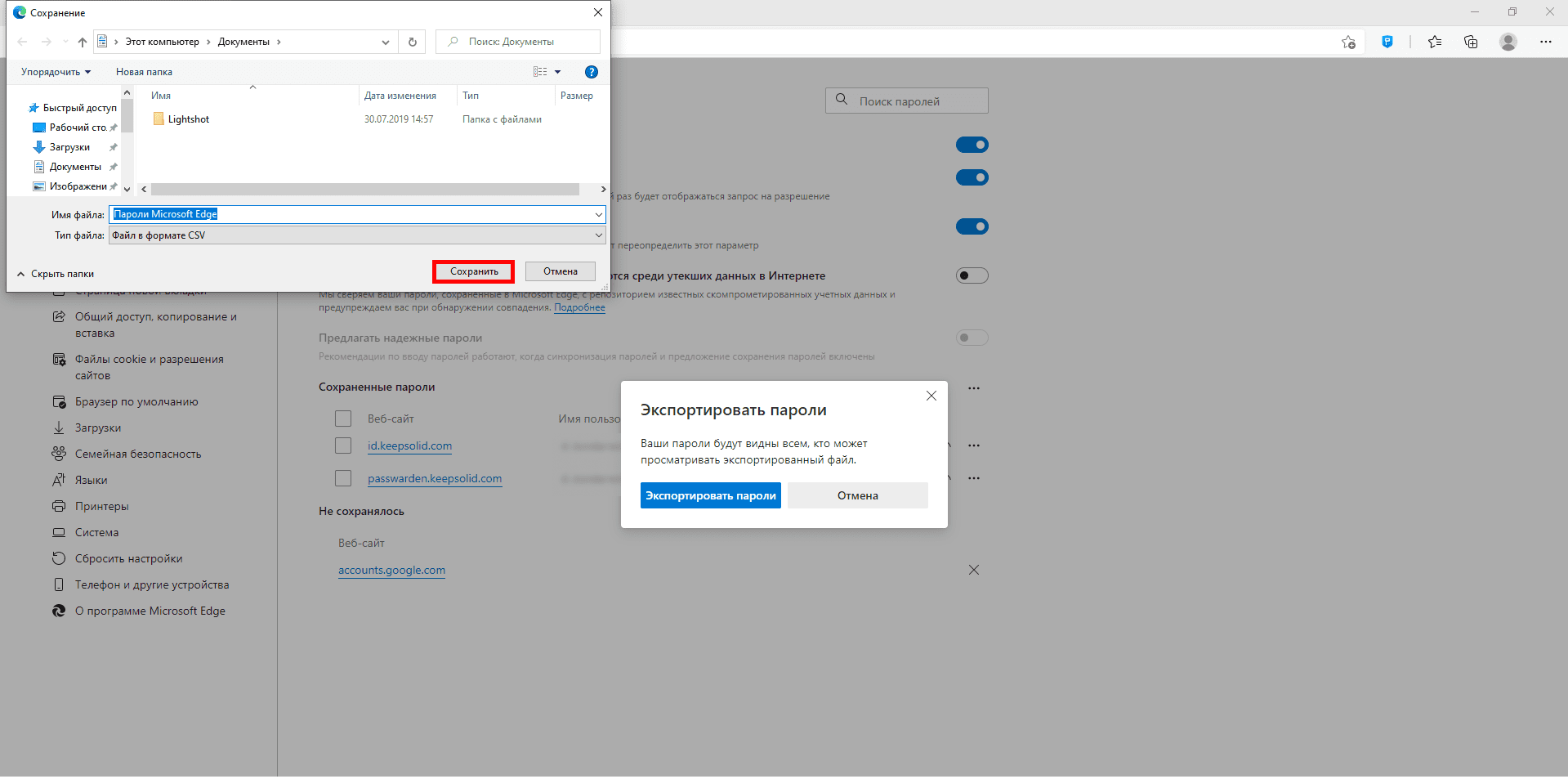
Прекрасно! Пришло время импортировать этот файл в Passwarden.
Как импортировать данные в Passwarden
1. Откройте приложение Passwarden и перейдите в меню Настройки > Учетная запись > Импортировать.
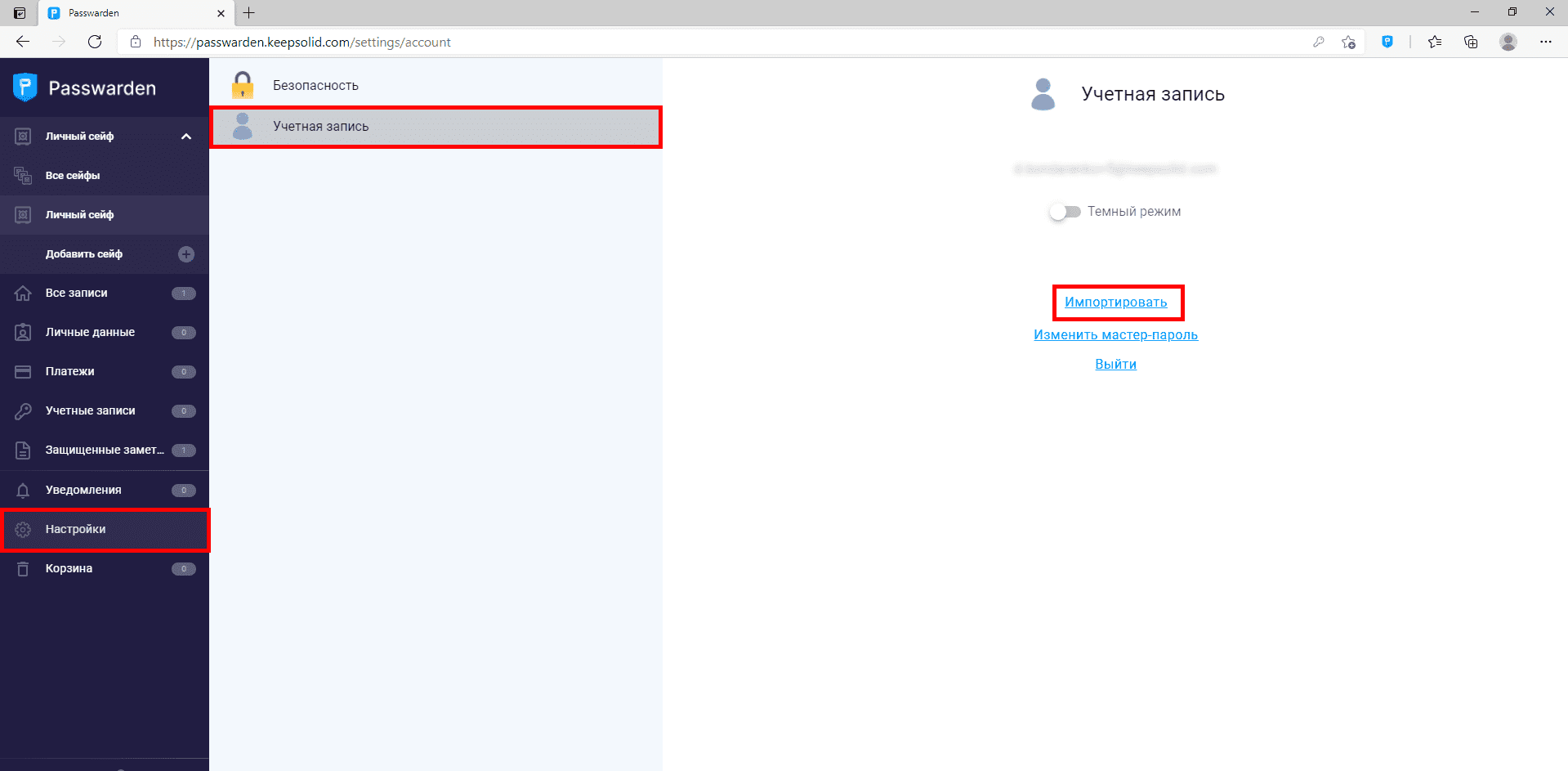
2. Выберите источник импорта: Chrome, Opera, Edge. Нажмите Далее.
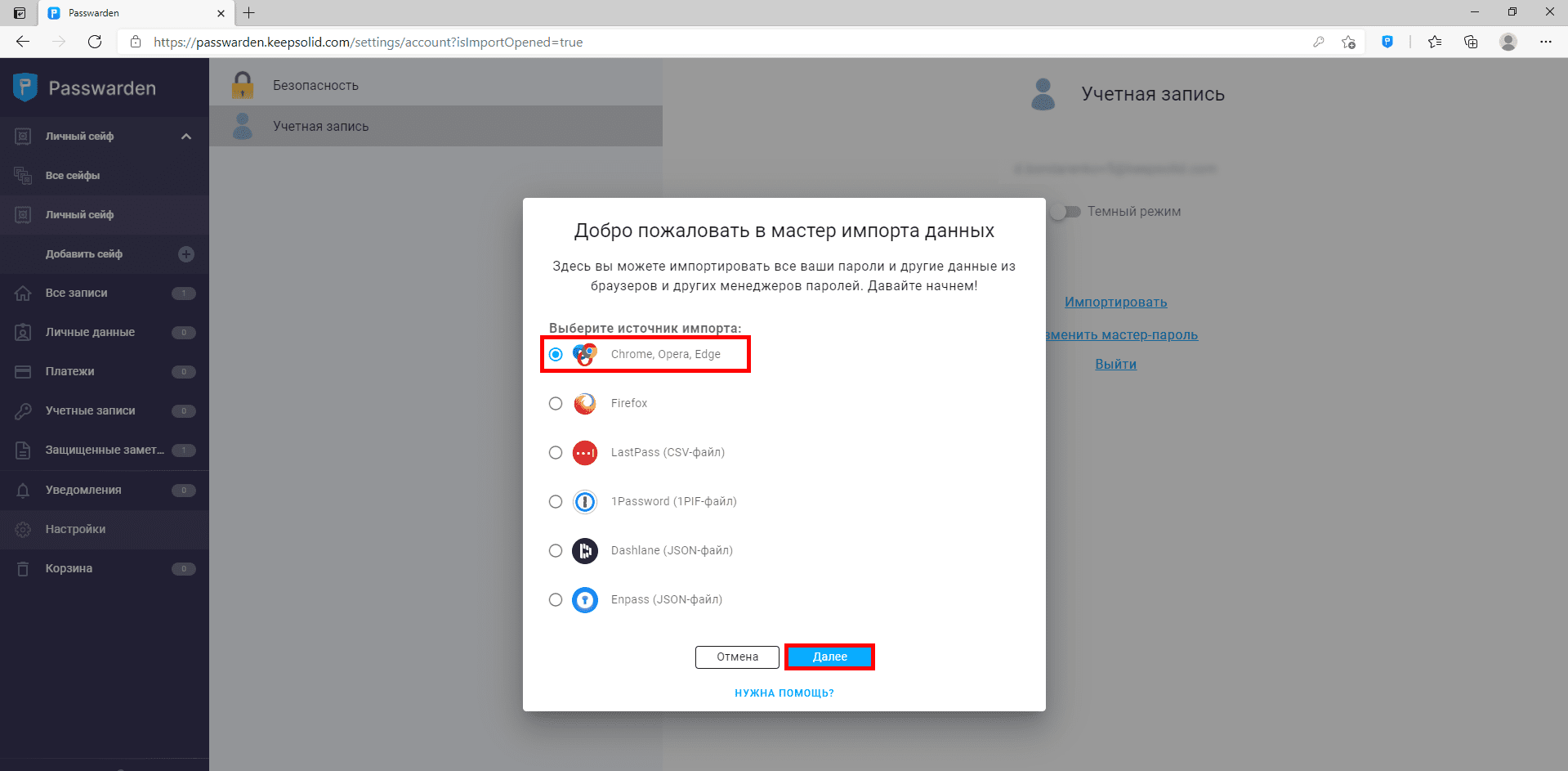
3. Выберите сейф, в котором вы хотите хранить эти пароли и загрузите соответствующий файл. Нажмите Импортировать.
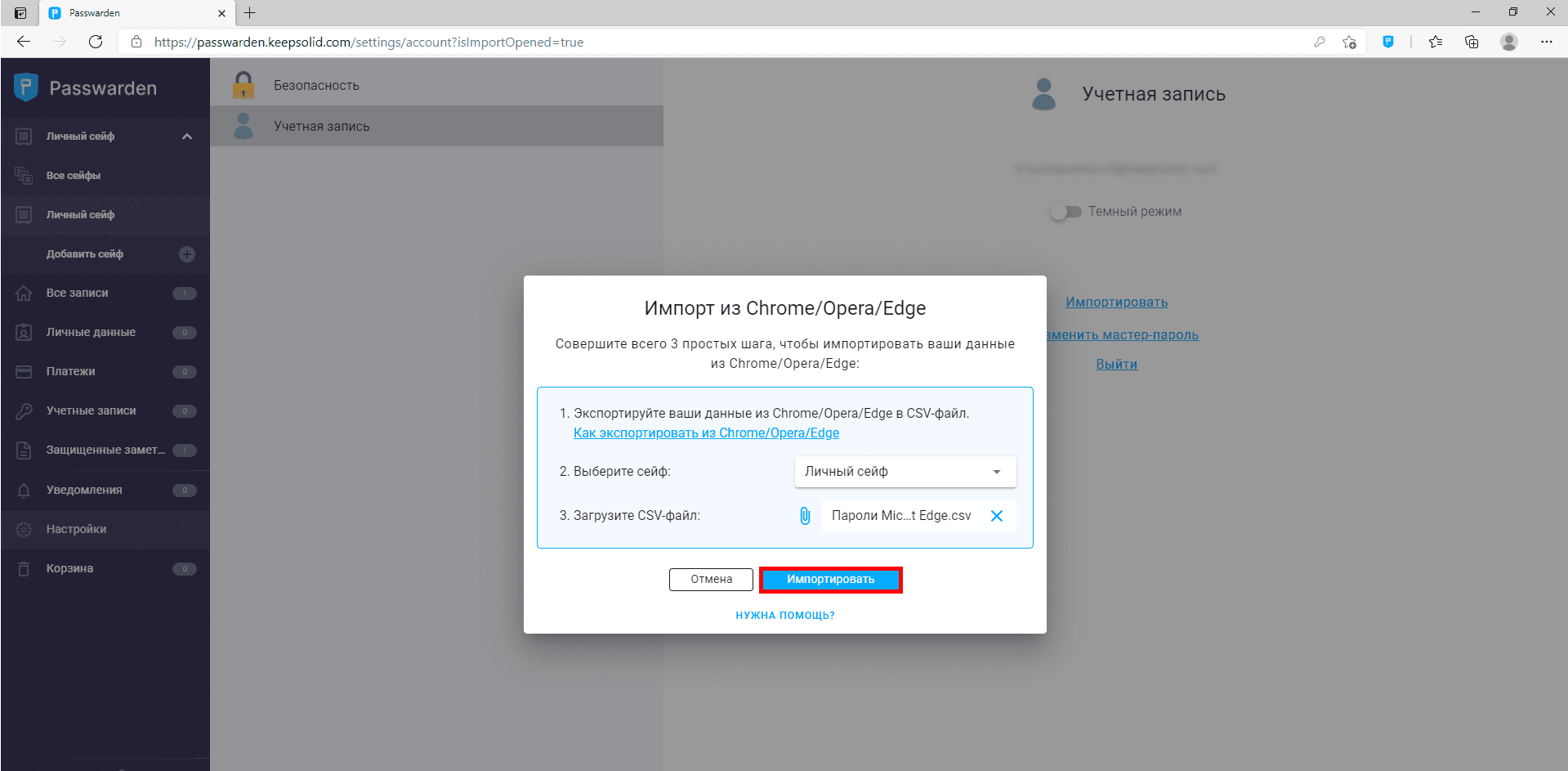
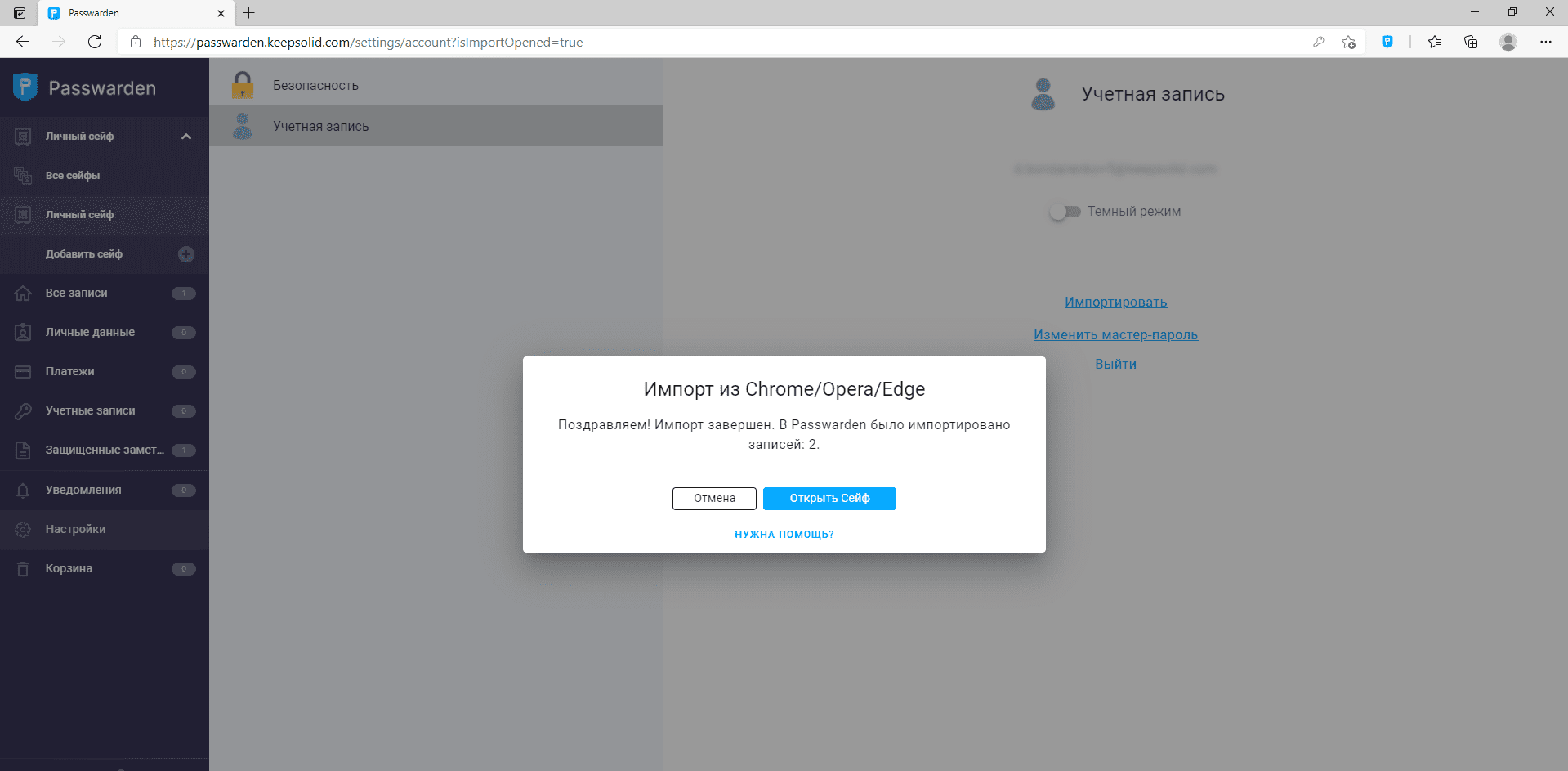
Примечание: После импорта паролей в Passwarden, убедитесь, что вы удалили этот файл с вашего устройства.
Вот и все! Теперь ваши пароли надежно защищены и никто, кроме вас, не сможет получить к ним доступ.
Если у вас возникли какие-либо вопросы или комментарии, свяжитесь с нашей группой поддержки [email protected]. Мы к вашим услугам 24/7/365!
Храните свои пароли в безопасности с Passwarden
Переносите свои пароли, логины и другие данные в Passwarden без проблем!